intrare
Înainte de a instala, și chiar alegerea WordPress ca CMS de lucru pentru site-ul dvs., trebuie să realizezi că de web hosting este de a avea un anumit program, în scopul de a menține funcționarea stabilă a WordPress.
Cerințe software WordPress Hosting
În CMS WordPress nu este cererile excesive de pe software-ul, găzduire și garanție putem spune că cele mai multe gazde de web îndeplinesc cerințele de WordPress. Pentru a rula WordPress este recomandat pentru a sprijini gazdă:
- PHP versiunea 5.6 sau mai mare
- MySQL versiunea 5.6 sau mai mare
- sau OR MariaDB versiunea 10.0 sau mai mare
- Se recomandă utilizarea de găzduire server HTTP: Apache sau Nginx, dar va rula pe orice alta care suporta PHP si MySQL.
O astfel de software-ul are orice gazduire web modern. Prima problemă a fost rezolvată.
În continuare. Pentru a instala WordPress pe un instrument de web hosting nevoie de doi.
În cazul în care aceste instrumente au în arsenalul dvs., puteți instala WordPress pe dvs. de găzduire.
Notă: Instalați WordPress poate fi nu numai pe laturile de conexiune FTP, dar, de asemenea, de la managerul de fișiere în panoul de găzduire administrativ, de exemplu, prin intermediul ISPmanager.
Instalați WordPress hosting
Instalarea WordPress hosting include următoarele etape:
- Descărcați pachetul de WordPress;
- Crearea unei baze de date MySQL pe un hosting;
- Edit (schimbare) câteva fișiere;
- Adăugați foldere și fișiere de pe WordPress hosting;
- Terminați instalarea tranziției la panoul administrativ al site-ului.
Descărcați pachetul de WordPress
Sfat: Toate extensiile de WordPress (template-uri, plugin-uri și distribuție auto) descărca de pe site-urile oficiale WordPress. wordpress.org, sau mai bine wordpress.ru.
În acest exemplu, descărcați pachetul WordPress WordPress rusofonă. Distribuția este o formă de răspândire a software-ului sistemului.
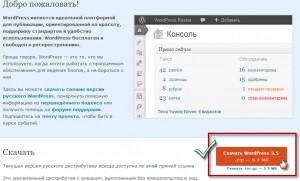
Descărcați arhiva de distribuție WordPress că injectarea de FTP, trebuie să despachetați imediat arhivator pe computer.
Crearea unei baze de date MySQL pe un hosting
Orice site este format din două părți. O parte a site-ului este pentru un număr de foldere și fișiere care sunt stocate pe hosting directorul rădăcină al site-ului serverului. A doua parte a site-ului este o bază de date de site-uri care stochează serverul MySQL. MySQL server, de obicei situat pe serverul de găzduire. Baza de date este o bază de date structurată complex format din tabele cu informații. Este recomandabil ca un site pentru a crea o singură bază de date.
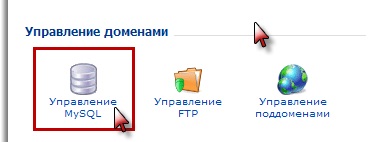
- Dați clic pe pictograma. Deschide fereastra de gestionare a bazei de date în care doriți să creați o nouă bază de date.
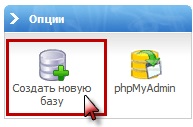
La diferite hosting interfață panou și etichetele sunt diferite, dar principiul este clar. Avem nevoie de a crea o bază de date care ar trebui să aibă trei parametri obligatorii:
- Numele bazei de date;
- Nume bază de date;
- baza de date cu parolă.
Crearea unei baze de date. Cautam buton, cum ar fi „Create Database“. Push-l, se deschide o fereastră cu un formular simplu de completat.

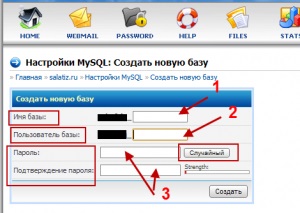
Baza de date parola aleasă de tine sau, dacă aveți pe găzduirea, în mod automat. Nu vă faceți griji dacă parola nu este vizibil la început, va fi afișată după crearea bazelor de date de pe pagina următoare.
După completarea formularului, faceți clic pe „Create“. După crearea bazei de date, deschideți formularul, informând că baza de date a fost creată și va afișa datele.
A se vedea, de asemenea: Instalarea WordPress pe VDS, VPS server
Important! Amintiți-vă toate datele din baza de date, acestea sunt necesare în instalarea WordPress următoarea fază.
Edit (schimbare) câteva fișiere
Această secțiune este un pic mai vechi și versiunea de WordPress 4+ nu necesită un fișier separat de editare wp-config. Totul se face în fereastra browser-ului atunci când instalați WordPress.
În aer liber în Notepad ++ fișierul wp-config.php, în căutarea unui rând MySQL și introduceți datele în baza de date.
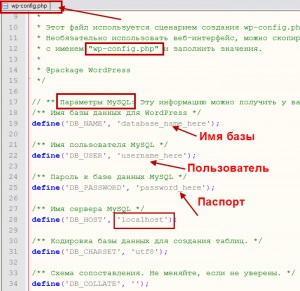
Nu uitați să salvați în UTF-8 fără BOM.
Instalarea WordPress pe hosting prin FTP-client
Se pune întrebarea. Și ce transporta de fapt fișiere WordPress. Sau, mai degrabă, în ce dosar hosting ar trebui să încărcați întregul director WordPress.
În cazul în care pentru a încărca fișiere WordPress identificate. Rămâne pentru a determina cum. Pentru a face acest lucru, vom folosi orice FTP-client. În exemplul meu, acest lucru este FileZilla.
FileZilla FTP-client
Pentru a lucra cu FTP aveți nevoie de un client FTP datele de conectare. Aceste date oferă un furnizor de găzduire atunci când cumpără serviciile sale.
A se vedea, de asemenea: Mutarea site-ul Wordpress la un alt hosting
Deschide FileZilla. În tab-ul „File“ → „Site Manager“ sau rând orizontal „Quick Connect“ pentru a introduce datele lor de a lucra cu FTP-client. Apăsați "Connect" sau "Quick Connect."
În cazul în care datele sunt corecte, panoul din dreapta se va deschide pe „copac“ FileZilla a site-ului. Pe coloana din stânga a folderelor și a fișierelor de pe computer.
Stânga selectează toate fișierele și folderele WordPress (folosiți tasta Ctrl). Apoi, pur și simplu trageți și plasați toate transporta folderul WordPress în folderul rădăcină al site-ului (httpdocs sau public_html) a site-ului. Controlată de pompare din partea de jos a ecranului.
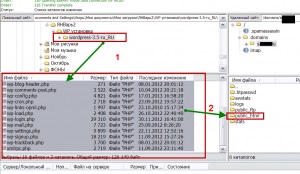
La injecție de succes, precum și probleme, raportează FileZilla.
Sfârșit de instalare WordPress
Important! Unele hosting nu va permite accesul la site-ul, atâta timp cât nu ștergeți ciot fișierul index.html din site-ul rădăcină.
Noi vedem rezultatul, nu la 5 minute de muncă.
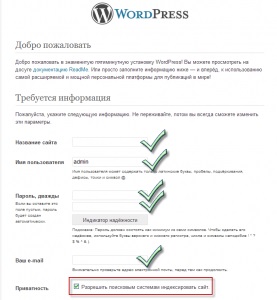
Important! Numele de utilizator și parola sunt datele de conectare la bara de site-ul administrativ. Ei au nevoie să-și amintească, fără conectare la panoul de site-ul administrativ nu se dovedește. Ați uitat parola de administrator, citiți articolul: Reset WordPress parola admin.
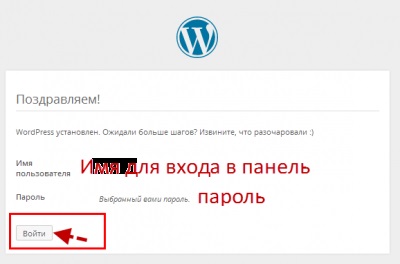
De instalare WordPress hosting este terminat!
În concluzie, observăm că, în timp de instalare Wordpress pe găzduire mai multe schimbări în direcția de simplificare, dar esența instalației prezentate în acest articol este neschimbat: Descărcați și dezarhivați cele mai recente WordPress distibutiv, pentru a crea o bază de date (de preferință separat), se toarnă în site-ul de distribuție rădăcină.